일을 하다보면 PC화면을 캡쳐해야할 순간들이 생기곤 합니다.
화면에 보이는 것만 캡쳐하면 되는거라면 프린트스크린을 사용하면 되지만, 스크롤이 내려지면서 보이는 모든 전체 화면을 캡쳐해야할 때 어떻게 해야할지 막막하신 분들 많을텐데요.
저는 원래 픽픽 이라는 프로그램을 사용하고 있고, 필요한 부분 영역 지정을 해서 캡쳐하는 용도로는 아주 잘 쓰고 있는데 어느순간부터 스크롤캡쳐가 자꾸 오류가 나기 시작하더라구요.
스크롤이 안내려가고 자꾸 자동캡쳐가 종료되는 일이 있어서 더이상 이 프로그램은 못쓰겠다 싶어서 새로운 방법을 써보기로 합니다.
저는 평소 인터넷을 크롬으로 사용합니다.
전 크롬이 더 가벼운 느낌이고, 빠릿빠릿하고 쓸수록 더 편하고 좋더라구요.
그래서 크롬 스크롤 캡쳐 프로그램을 이용하는 방법을 알려드리겠습니다.
크롬 쓰시는 분들이라면 PC 전체화면 캡쳐 시, 이 방법이 가장 간단하지 않나 싶습니다.

크롬에는 웹스토어가 있습니다.
거기에 들어가서 돋보기 부분에 [full screenshot] 이라고 검색하면 확장 프로그램이 몇 개 나오는데요.
그 중 아무거도 사용하셔도 되지만, 저는 다른 것들에 비해 리뷰가 압도적으로 가장 많은 세번째 프로그램으로 선택했습니다.
GoFullPage 로 클릭해서 프로그램 다운 받듯이 똑같이 받아주면 설치가 됩니다.

단축기는 알아서 편하신대로 수정하시면 됩니다.
수정할때는 연필 부분 누르고 내가 원하는 단축 버튼들 한번에 누르면 자동으로 입력되어 설정이 됩니다.

크롬 창에서 인터넷 서핑이나 작업을 할 때 설정한 단축기를 누르면 자동으로 스크롤캡쳐가 이뤄지며, 이미지 저장 버튼을 눌러 저장해주면 끝입니다.
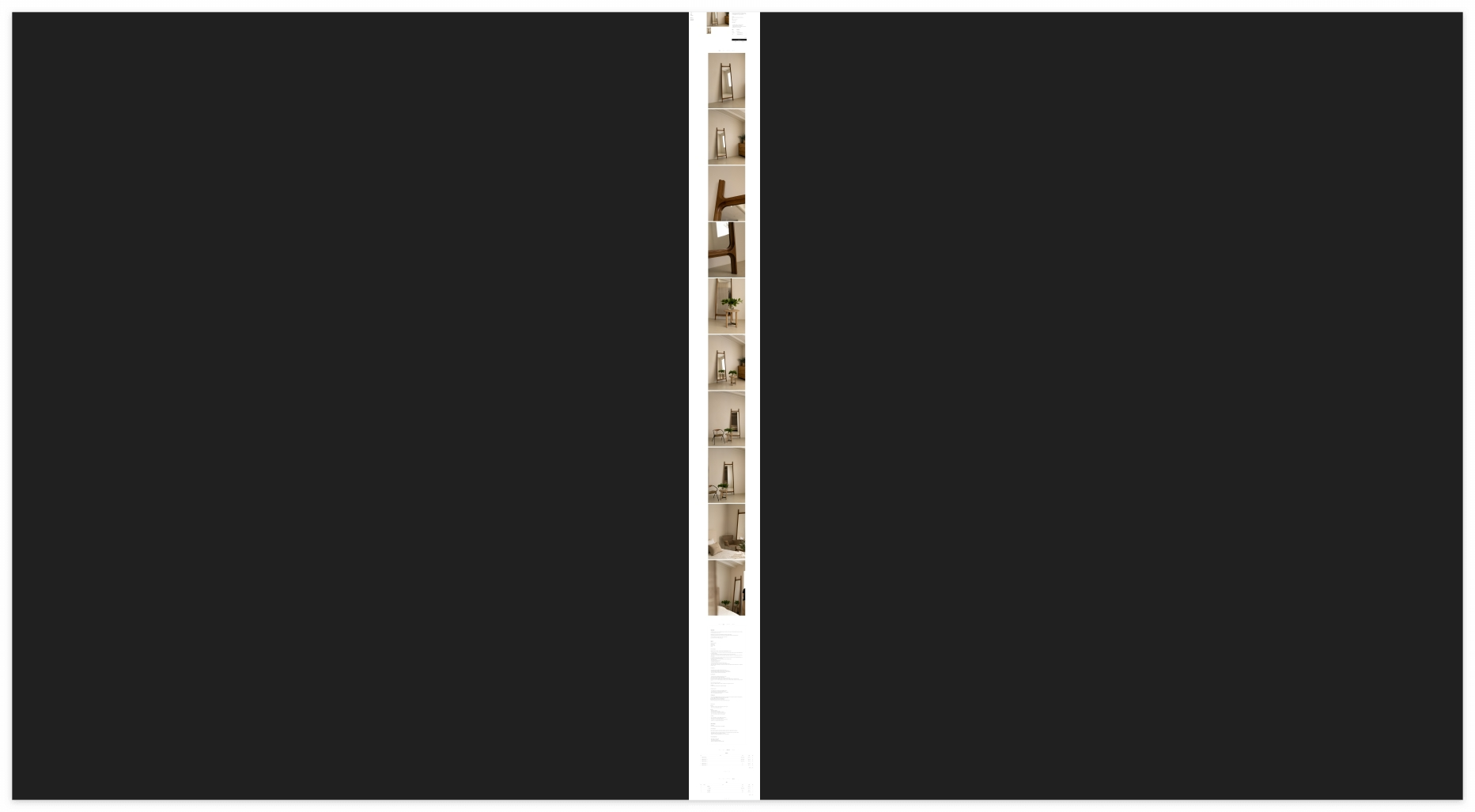
내 PC - 다운로드 폴더안에 들어온 스크롤캡쳐 이미지 입니다.
스크롤이 길어서 이미지가 길게 캡쳐가 되어 작아보이지만, 확대해보면 실제 이미지처럼 깨지지않고 말끔하게 캡쳐가 잘 되어있다는 것을 알 수 있었습니다.
단, 이건 크롬 확장프로그램이기때문에 크롬 인터넷창만 스크롤캡쳐 할 수 있다는 점 참고.
크롬 쓰시는 분들은 스크롤캡쳐 하실때 간단하게 한 번 이용해보세요.
'유용한정보 > IT' 카테고리의 다른 글
| 아이폰 움짤 만들기 동영상으로 움직이는 영상사진 단축어 gif 만드는법 (0) | 2023.11.18 |
|---|---|
| 아이폰 긴급재난문자, 안전안내문자 수신거부 차단 알림 끄기 (0) | 2023.08.05 |
| 유용한 아이폰 기능, 잠잘때 음악 영상 모든 앱 자동종료 가능한 타이머 (0) | 2023.07.05 |
| 애플페이 사용법 아이폰, 애플워치 현대카드 등록 설치 완료! (0) | 2023.03.26 |
| 애플워치 se 배터리 충전 안됨 해결방법 충전기 고장이 아니라면? (0) | 2022.08.20 |




댓글